ps自定形状工具箭头怎么变方向
来源:网络收集 点击: 时间:2024-04-23【导读】:
我们在使用PS软件的时候,经常会需要添加一些形状,那么ps自定形状工具箭头怎么变方向呢?下面就来介绍一下ps自定形状工具箭头变方向的方法,希望对你有所帮助。品牌型号:联想Y460系统版本:Windows7软件版本:Adobe PhotoshopCS6ps自定形状工具箭头怎么变方向1/5分步阅读 2/5
2/5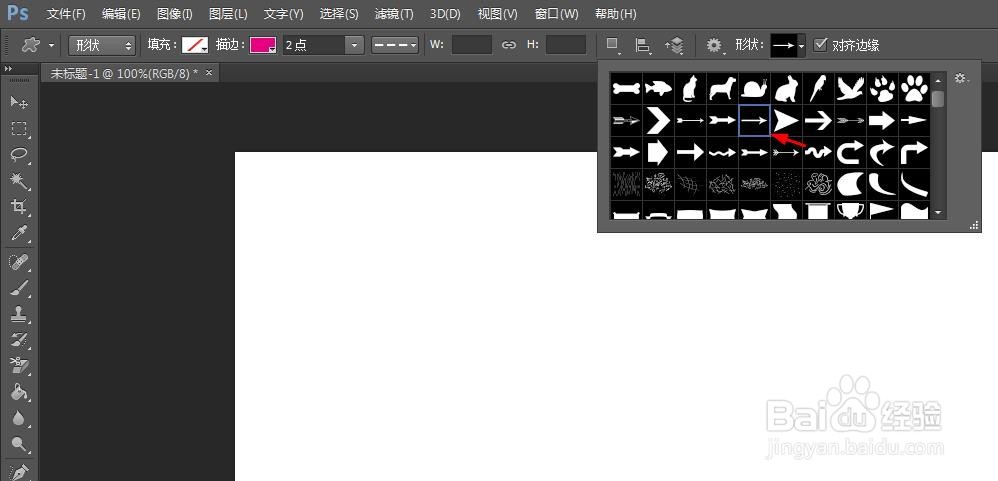 3/5
3/5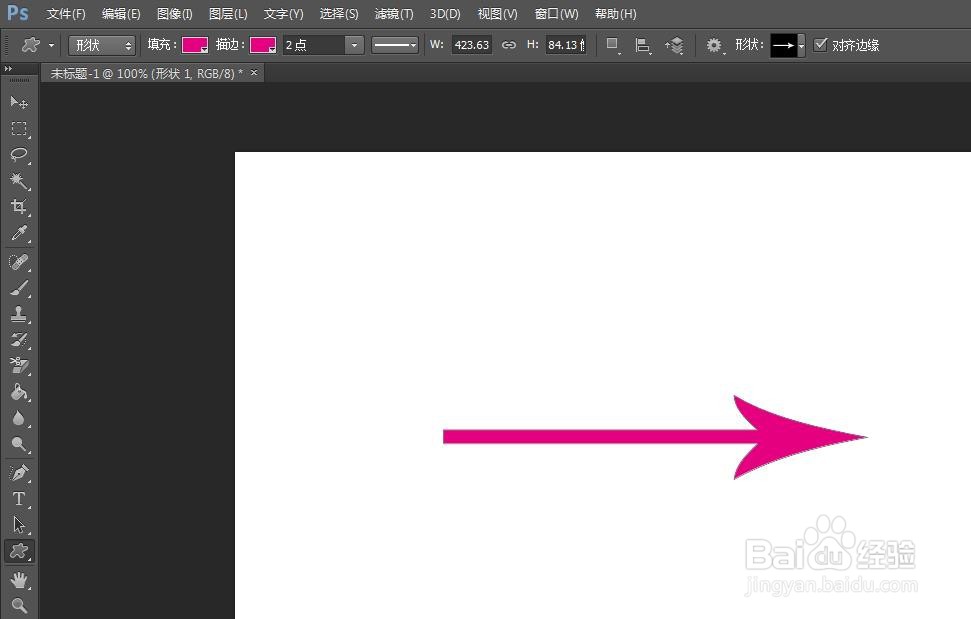 4/5
4/5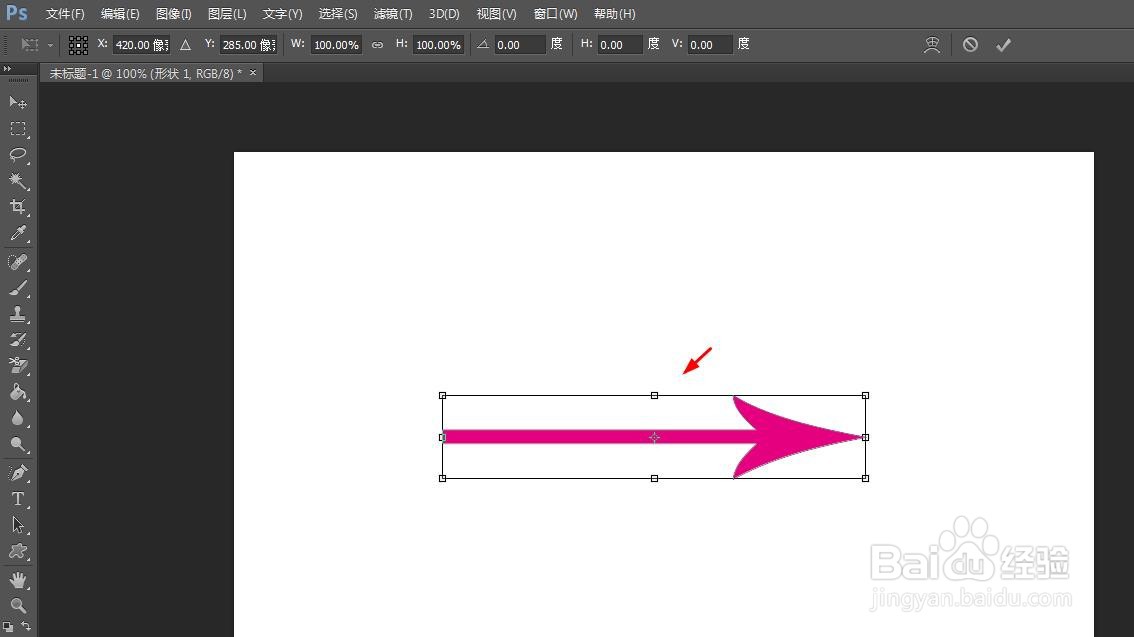 5/5
5/5
 PS自定形状工具箭头变方向
PS自定形状工具箭头变方向
第一步:在ps软件左侧工具栏中,选择“自定形状工具”。
 2/5
2/5第二步:在上方工具栏“形状”下拉菜单中,选择箭头形状。
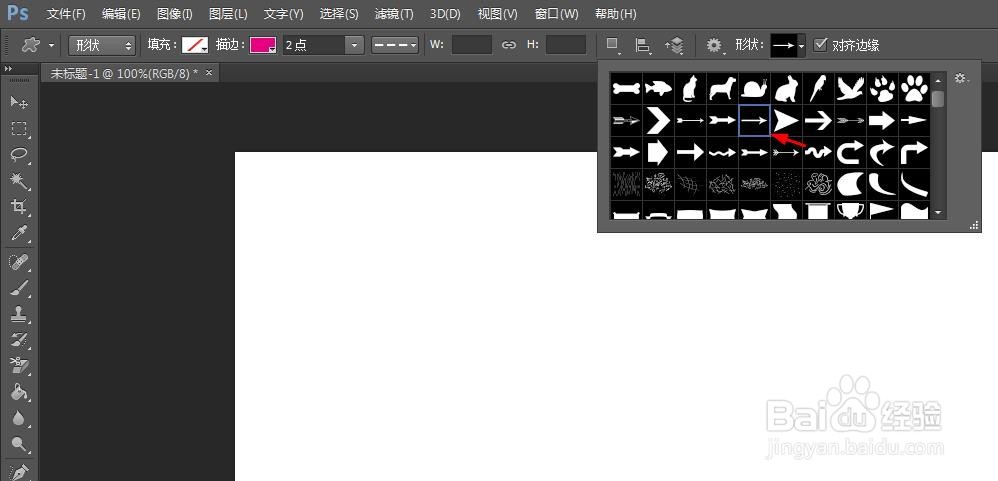 3/5
3/5第三步:设置好箭头形状的填充颜色,在画布中,按住鼠标左键画出箭头形状。
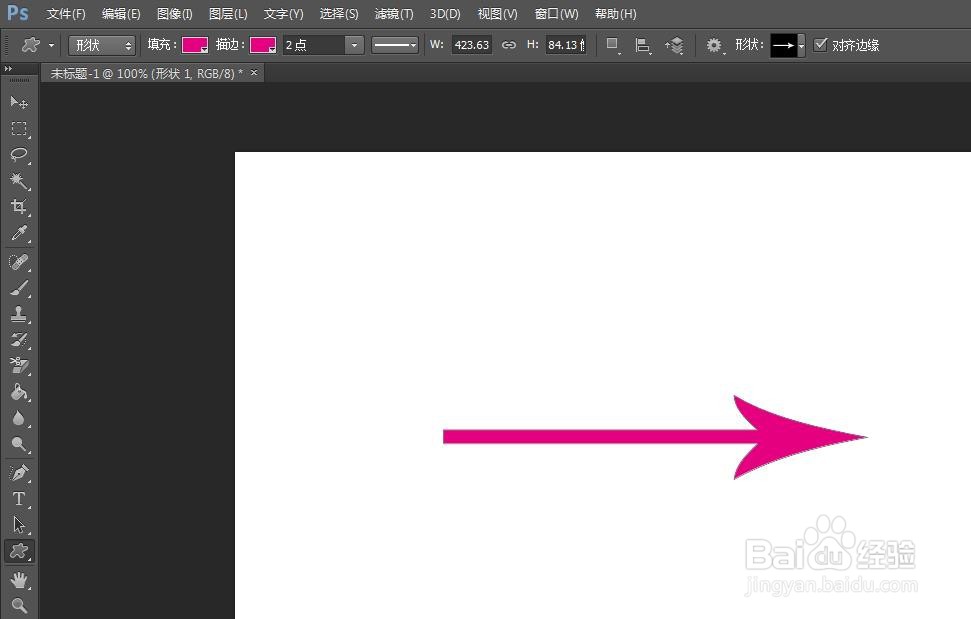 4/5
4/5第四步:按下快捷键Ctrl+T键,箭头形状变成可变形状态。
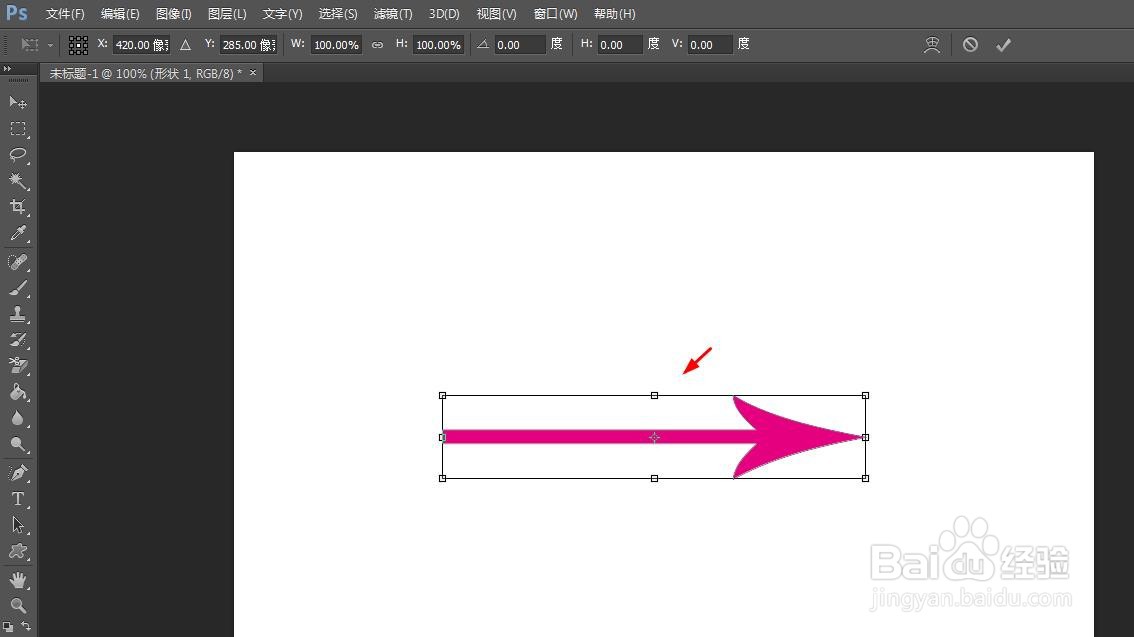 5/5
5/5第五步:按住鼠标左键,将箭头调整成想要的方向,单击上方工具栏中的“✓”按钮即可。

 PS自定形状工具箭头变方向
PS自定形状工具箭头变方向 版权声明:
1、本文系转载,版权归原作者所有,旨在传递信息,不代表看本站的观点和立场。
2、本站仅提供信息发布平台,不承担相关法律责任。
3、若侵犯您的版权或隐私,请联系本站管理员删除。
4、文章链接:http://www.1haoku.cn/art_580557.html
上一篇:如何删除Word中手工换行符、空段和空格
下一篇:qq隐藏会话怎么找出来
 订阅
订阅